Cara menginstal laravel di ubuntu 20.04

- 1673
- 281
- Hector Kuhic
Laravel adalah kerangka web PHP open-source, dirancang untuk pengembangan aplikasi web yang lebih cepat. Ini didasarkan pada kerangka kerja Symfony, mengikuti pola arsitektur model-view-controller. Pada saat penulisan tutorial ini, Laravel 8 adalah versi stabil terbaru yang tersedia.
Laravel menyediakan antarmuka baris perintah yang kaya (CLI) yang dikenal sebagai pengrajin. Ini memberikan perintah bermanfaat untuk melakukan operasi untuk aplikasi Anda.
Artikel ini akan membantu Anda menginstal kerangka kerja PHP Laravel di Ubuntu 20.04 Sistem LTS.
Langkah 1 - Memasang tumpukan lampu
Pertama -tama, Anda perlu mengatur tumpukan lampu pada sistem ubuntu Anda. Laravel membutuhkan PHP 7.2.5 atau versi yang lebih tinggi untuk diinstal. Ikuti instruksi di bawah ini untuk menginstal semua paket dan layanan yang diperlukan di sistem Anda.
Instal PHP
sudo apt install zip unzip software-properties-common sudo add-apt-repository PPA: ondrej/php sudo apt install -y php7.4 php7.4-GD Php7.PHP7 4-mbstring.4-XML PHP-ZIP
Apache2
sudo apt instal apache2 libapache2-mod-php7.4
Instal mysql
sudo apt install mysql-server php7.4-mysql
Anda juga harus menggunakan instruksi pemasangan mysql post. Gunakan tutorial ini untuk menemukan detail lebih lanjut tentang instalasi MySQL.
Langkah 2 - Menginstal Komposer
Komposer PHP digunakan untuk menginstal dependensi yang diperlukan untuk aplikasi PHP. Jalankan perintah berikut untuk menginstal dan mengonfigurasi komposer di sistem Anda.
Curl -ss https: // getComposer.org/installer | PHP Sudo MV Composer.phar/usr/lokal/bin/komposer sudo chmod +x/usr/lokal/bin/komposer
Langkah 3 - Unduh dan Instal Laravel
Versi Laravel terbaru tersedia di bawah repositori GitHub. Gunakan perintah di bawah ini untuk mengkloning cabang utama dari Laravel dari repositori GitHub.
cd/var/www git clone https: // github.com/laravel/laravel.git
Beralih ke direktori Laravel dan gunakan komposer untuk menginstal semua dependensi yang diperlukan untuk kerangka Laravel.
CD/VAR/WWW/Laravel Sudo Composer Instal
Instalasi dependensi mungkin memakan waktu sesuai kecepatan jaringan Anda. Setelah berhasil menginstal semua dependensi, atur izin yang tepat pada semua file.
chown -r www -data.www -data/var/www/laravel chmod -r 755/var/www/laravel chmod -r 777/var/www/laravel/penyimpanan
Langkah 4 - Buat Pengaturan Lingkungan
Selanjutnya, buat file konfigurasi lingkungan Laravel. Anda dapat melakukannya dengan mengganti nama .Evn.contoh file ke .Env. Ini akan digunakan untuk mengatur lingkungan aplikasi untuk proyek.
MV .Env.contoh .Env
Sekarang Hasilkan Kunci Enkripsi Angka Acak Base64, yang digunakan oleh Layanan Enkripsi Illuminate.
PHP Artisan Key: menghasilkan Kunci Aplikasi Berhasil.
Edit .Env file konfigurasi dan perbarui pengaturan yang diperlukan. Juga, pastikan app_key diatur dengan benar seperti yang dihasilkan dalam perintah di atas.
vi .Env
App_name = Laravel app_env = local app_key = base64: hfds7c9rhdp+aehu7kc2olbpuxhqq2bq/1gffwepoak = app_debug = true app_url = http: // localhost…
Anda juga dapat mengubah app_name dengan nama aplikasi Anda dan app_url ke URL Anda perlu mengakses aplikasi Laravel Anda.
Langkah 5 - Buat Pengguna dan Database MySQL
Selanjutnya, buat database MySQL untuk aplikasi Laravel Anda. Juga, buat pengguna MySQL untuk menghubungkan database dari aplikasi Laravel. Masuk ke server MySQL Anda dan buat database dan pengguna MySQL dengan menjalankan perintah berikut.
Buat basis data Laravel; Buat pengguna 'laravel'@'localhost' yang diidentifikasi oleh 'Secret'; Berikan semua di Laravel.* ke 'laravel'@'localhost'; Hak istimewa flush; berhenti| 12345 | Buat basis data Laravel; Buat pengguna 'laravel'@'localhost' yang diidentifikasi oleh 'rahasia'; berikan semua di Laravel.* untuk 'laravel'@'localhost'; hak istimewa flush; berhenti |
Sekarang edit .Env File dan Perbarui Pengaturan Basis Data.
Db_connection = mysql db_host = 127.0.0.1 db_port = 3306 db_database = Laravel db_username = Laravel db_password = rahasia
Langkah 6 - Konfigurasi Apache
Berikutnya, Edit Apache File Konfigurasi Host Virtual Default (IE: 000-Default.conf) dan perbarui root dokumen ke direktori publik Laravel seperti di bawah ini:
vim/etc/apache2/Situs-Enabled/000-default.conf
Perbarui konfigurasi seperti di bawah ini:
ServerAdmin [Email Dilindungi] DocumentRoot/var/www/Laravel/Pilihan Publik Followsymlinks AllowOverride Tidak Ada AllowOverride Semua ErrorLog $ APACHE_LOG_DIR/ERROR.Log CustomLog $ APACHE_LOG_DIR/Access.log digabungkan
Muat Ulang Perubahan Konfigurasi Apache Dengan Memulai Layanan Menggunakan Perintah Di Bawah
Sudo Systemctl Restart Apache2
Langkah 7 - Akses Aplikasi Laravel
Anda telah berhasil mengonfigurasi kerangka kerja Laravel 8 PHP di sistem Anda. Akses aplikasi Laravel di browser web favorit Anda
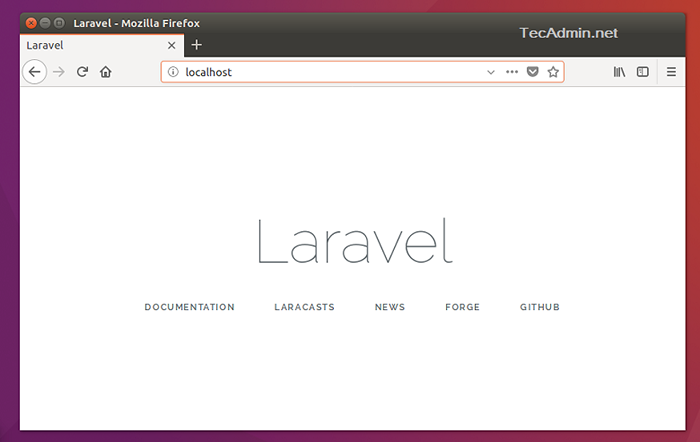
Mari Mulai Membangun Aplikasi Luar Biasa Menggunakan Laravel 7 PHP Framework.
Kesimpulan
Tutorial ini dijelaskan kepada Anda untuk membuat aplikasi Laravel baru. Juga memberi Anda langkah -langkah untuk mengonfigurasi aplikasi Laravel dengan Webserver Apache.
- « Cara Menginstal Android Studio di Ubuntu 20.04
- Cara menginstal kode studio visual di ubuntu 20.04 »

